Manual de uso de Pages para Mac
- Te damos la bienvenida
- Novedades de Pages 14.0
-
- Cambiar el tipo de letra o el tamaño de letra
- Establecer un tipo de letra predeterminado
- Negrita, cursiva, subrayado y tachado
- Cambiar el color del texto
- Agregar una sombra o un contorno al texto
- Cambiar las mayúsculas y minúsculas del texto
- Copiar y pegar estilos de texto
- Agregar un efecto de resaltado al texto
- Dar formato a guiones de división de palabras, guiones y comillas
-
- Establecer el interlineado y el espaciado entre párrafos
- Establecer los márgenes de párrafo
- Dar formato a listas
- Definir tabulaciones
- Alinear y justificar el texto
- Establecer la paginación y saltos de línea o página
- Dar formato a columnas de texto
- Enlazar cuadros de texto
- Agregar bordes y reglas (líneas)
-
- Ajustar el tamaño y la orientación del papel
- Configurar márgenes del documento
- Configurar páginas opuestas
- Plantillas de página
- Agregar números de página
- Cambiar el fondo de una página
- Agregar un borde alrededor de una página
- Agregar marcas de agua y objetos de fondo
- Crear una plantilla personalizada
-
- Enviar un documento
- Publicar un libro en Apple Books
-
- Introducción a la colaboración
- Invitar a otras personas a colaborar
- Colaborar en un documento compartido
- Ver la actividad más reciente en un documento compartido
- Cambiar la configuración de un documento compartido
- Dejar de compartir un documento
- Compartir carpetas y la colaboración
- Usar Box para colaborar
-
- Usar iCloud Drive con Pages
- Exportar a Word, PDF o a otro formato de archivo
- Abrir un libro de iBooks Author en Pages
- Reducir el tamaño de archivo de un documento
- Guardar un documento grande como archivo de paquete
- Restaurar una versión anterior de un documento
- Mover un documento
- Eliminar un documento
- Bloquear un documento
- Proteger un documento con contraseña
- Crear y administrar plantillas personalizadas
- Copyright

Si no puedes encontrar un botón o control en Pages en la Mac
Es posible que hayas confundido la barra de menús con la barra de herramientas. La barra de menús se encuentra en la parte superior de la pantalla y tiene el menú Apple
 , seguido del menú de Pages en la esquina superior izquierda. La barra de herramientas se encuentra en la parte superior del documento de Pages y suele incluir el botón Visualización y el menú desplegable Zoom en la esquina izquierda. La barra de menús y la barra de herramientas tienen algunos elementos que se llaman igual (por ejemplo, Visualización, Insertar y Formato), pero no tienen los mismos controles u opciones.
, seguido del menú de Pages en la esquina superior izquierda. La barra de herramientas se encuentra en la parte superior del documento de Pages y suele incluir el botón Visualización y el menú desplegable Zoom en la esquina izquierda. La barra de menús y la barra de herramientas tienen algunos elementos que se llaman igual (por ejemplo, Visualización, Insertar y Formato), pero no tienen los mismos controles u opciones.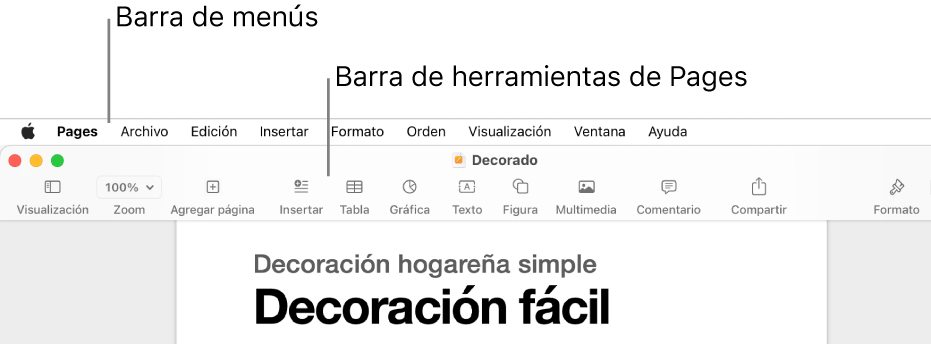
Es posible que hayas hecho clic fuera de Pages por error. Si hiciste clic en el escritorio o en otra ventana abierta, es posible que en la barra de menús de la parte superior de la pantalla se muestren menús del Finder o de otra app. Haz clic en el documento de Pages y asegúrate de que en la barra de menús se muestra Pages junto al menú Apple
 .
.Si falta algún botón en la barra de herramientas, es posible que la hayas personalizado eliminando dicho botón. Selecciona Visualización > Personalizar barra de herramientas (en la barra de menús de la parte superior de la pantalla) y arrastra el botón de nuevo a la barra de herramientas.
También es posible que la ventana de Pages sea demasiado estrecha para que muestre todos los botones. En ese caso, verás una flecha derecha doble en el extremo derecho de la barra de herramientas. Haz clic en ella para ver los botones ocultos o arrastra la manija de ampliación de la ventana hasta que veas todos los botones.
Si no se ven los controles para editar texto o un objeto (por ejemplo, menús para seleccionar un tipo de letra o un tamaño de letra, o controles para cambiar el color de los objetos), asegúrate de que esté abierta la barra lateral adecuada y de que el texto u objeto estén seleccionados. Los controles para modificar el texto de un objeto o cuadro de texto son ligeramente diferentes a los controles para cambiar el texto del cuerpo.